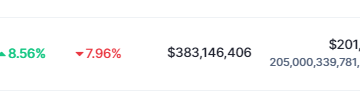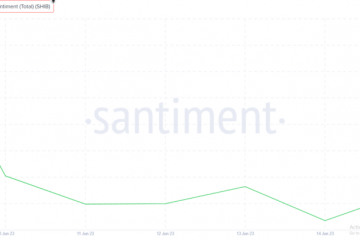Deseja executar o MacOS Sonoma beta em uma máquina virtual no seu Mac? É muito fácil graças à ferramenta gratuita Viable e, se você seguiu nosso guia recente sobre a instalação do Ventura em uma VM viável, pode atualizar facilmente essa VM Ventura para executar o MacOS Sonoma beta em uma máquina virtual.
Você pode atualizar sua máquina virtual Ventura para MacOS Sonoma usando um dos dois métodos, o que funcionar melhor para você: O primeiro método é de dentro da Ventura VM simplesmente seguindo nosso guia para instalar o macOS Sonoma beta, que fará o download do Sonoma beta da Atualização de Software. O segundo método, que abordaremos aqui, envolve o download do instalador beta do Sonoma na máquina virtual e a instalação manual. Ambas as abordagens terão o mesmo resultado final e resultado; você estará executando o Sonoma beta na VM. O primeiro método requer o uso de um ID Apple na VM inscrita no programa beta, enquanto o segundo método não requer o uso de nenhum ID Apple, e essa última abordagem é o foco deste artigo específico.
Vamos presumir que você já configurou uma máquina virtual executando o MacOS Ventura usando o Viable, conforme abordamos aqui. Se você ainda não fez isso, faça isso primeiro se quiser usar este método específico.
Como fazer o MacOS Sonoma Beta rodar em uma VM viável atualizando do Ventura
Se você já fez isso Se ainda não o fez, siga estas instruções para colocar o MacOS Ventura em funcionamento em uma máquina virtual com Viable, é muito rápido e simples Inicialize em sua VM Ventura e, dentro da VM Safari, acesse este link para acessar downloads completos para MacOS instaladores e escolha baixar a versão mais recente disponível do instalador beta do MacOS Sonoma (ou use este link de download direto para InstallAssistant.pkg para dev beta 1)
Quando o download do InstallAssistant.pkg terminar, abra esse arquivo para descompactar o “Install macOS 14 beta.app” na pasta/Applications/no Ventura VM
Execute o instalador para MacOS Sonoma dentro da máquina virtual para atualizar Ventura para Sonoma beta, assim como você faria com qualquer outro instalador de atualização do MacOS
Quando a VM terminar a instalação, você estará executando o MacOS Sonoma beta dentro da Viable VM, em vez do Ventura
E pronto, você atualizou com sucesso sua máquina virtual para o MacOS Sonoma beta, da execução do Ventura.
Futuras atualizações de software para o MacOS Sonoma beta chegarão em Configurações do sistema > Geral > Atualização de software, assim como qualquer outra atualização de software.
Se esse método específico de executar o instalador beta do Sonoma é mais simples de executar o MacOS Sonoma na VM do que usar um ID Apple registrado no programa beta do desenvolvedor e atualizar diretamente das configurações do sistema na VM Ventura, é inteiramente para você, seu status de ID Apple e sua configuração específica.
Executar o MacOS Sonoma beta em uma máquina virtual é bom porque é separado do sistema operacional host, permitindo que você teste o sistema operacional beta sem estragar atualize sua versão estável do software do sistema.
Deixe um comentário com suas experiências e pensamentos sobre Sonoma, Sonoma beta em um ambiente virtual ou qualquer outra coisa relevante e em sua mente.